Mac用Numbersユーザガイド
- ようこそ
- バージョン13.2の新機能
- 著作権

MacのNumbersで文字やテキストを上/下に移動する
隣り合うテキストに対してテキストを上下に移動する方法は2つあります:
文字を上付き/下付きにする: 文字が上下に移動して小さくなるので、著作権記号や商標記号を追加する場合などに便利です。
ベースラインの位置を調整する: テキストサイズを変えずにテキストの位置を微調整できます。
文字を上付き/下付きにする
上または下へ移動したい文字を選択します。
「フォーマット」
 サイドバーの「テキスト」タブをクリックしてから、サイドバーの上部付近にある「スタイル」ボタンをクリックします。
サイドバーの「テキスト」タブをクリックしてから、サイドバーの上部付近にある「スタイル」ボタンをクリックします。「フォント」セクションで
 をクリックし、「ベースライン」ポップアップメニューをクリックして、「上付き」または「下付き」を選択します。
をクリックし、「ベースライン」ポップアップメニューをクリックして、「上付き」または「下付き」を選択します。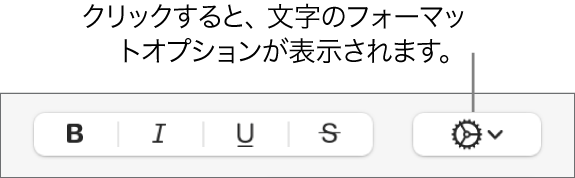
上付きまたは下付き文字の直後に通常のテキストを入力したい場合は、上付きまたは下付き文字の直後をクリックし、サイドバーの
 をクリックし、「ベースライン」ポップアップメニューをクリックしてから、「デフォルト」を選択します。
をクリックし、「ベースライン」ポップアップメニューをクリックしてから、「デフォルト」を選択します。
キーボードショートカットを使用して、選択したテキストに上付きまたは下付きを素早く適用することもできます。上付きは、Control+Shift+Command+プラス記号(+)を押します。下付きは、Control+Command+マイナス記号(-)を押します。
サイズを変えずにテキストを上下に移動する
入力中に数字の後置文字を上付きにする
Numbersを設定して、入力中に数字の後置文字(stやndなど)を上付きにさせることができます。
画面上部の「Numbers」メニューで、「Numbers」>「設定」と選択します。
設定ウインドウの上部にある「自動修正」をクリックします。
「フォーマット」セクションで、「序数を上付き文字に変更」チェックボックスを選択します。
上付きまたは下付き用のボタンをツールバーに追加する
ツールバーにボタンを追加して、選択したテキストに上付きまたは下付きを素早く適用できます。
画面上部の「表示」メニューで、「表示」>「ツールバーをカスタマイズ」と選択します。
注記: 「Numbers」ツールバーの「表示」メニューにこのオプションはありません。
ツールバーに「上付き」および「下付き」ボタンをドラッグします。
「完了」をクリックします。
ボタンを削除するには、「表示」>「ツールバーをカスタマイズ」と選択してから、ボタンをツールバーの外側にドラッグするとボタンが消えます。